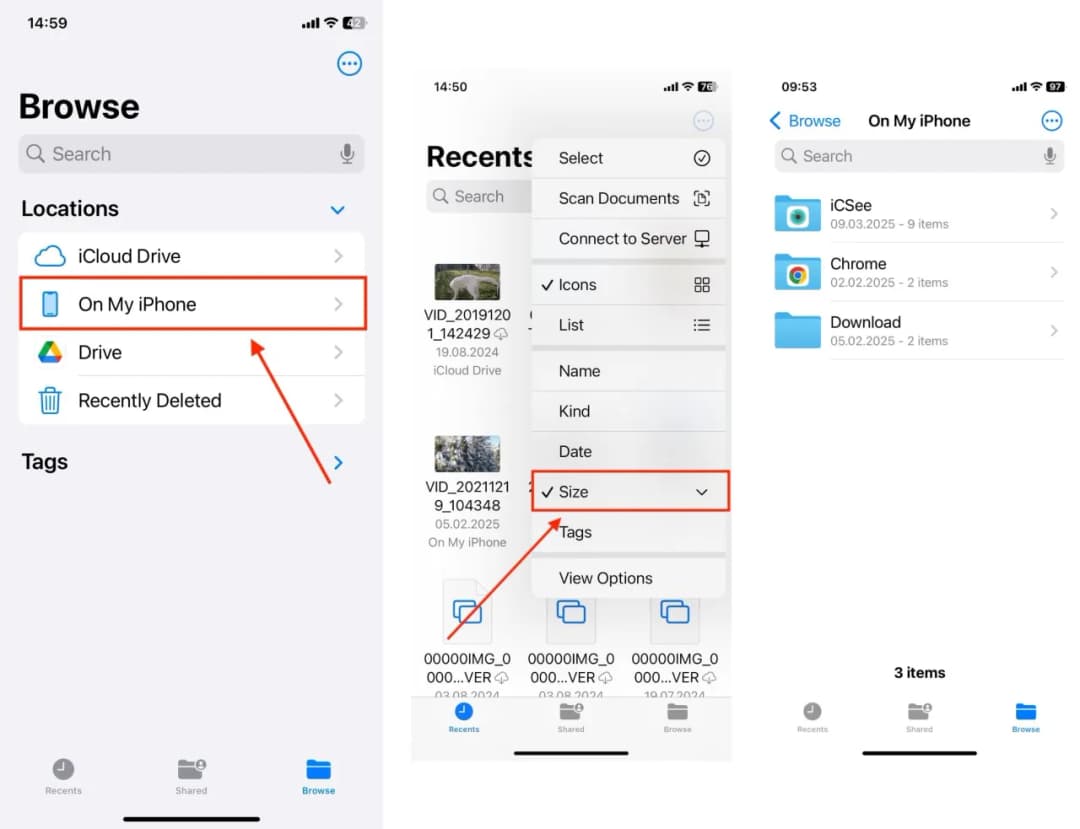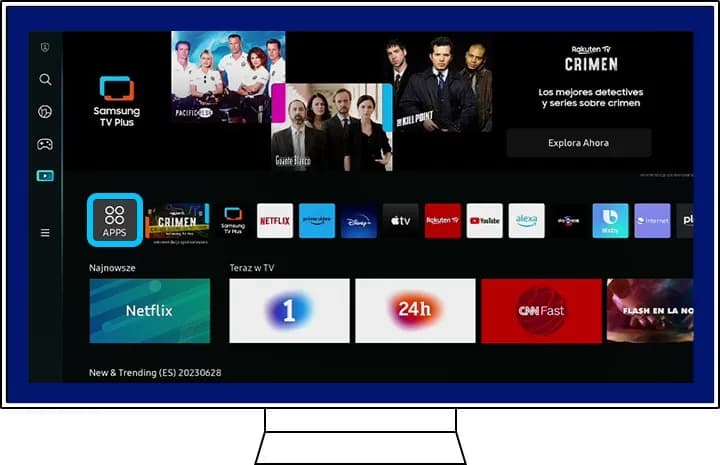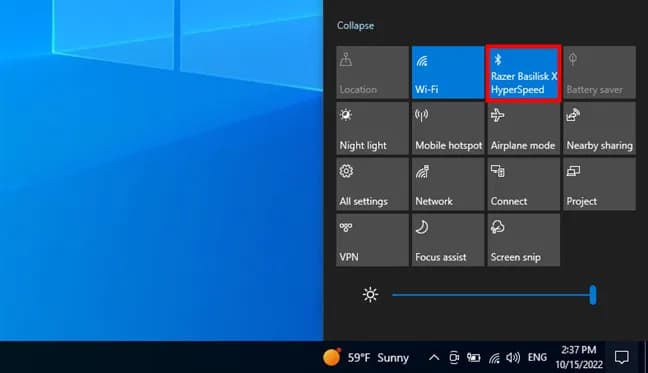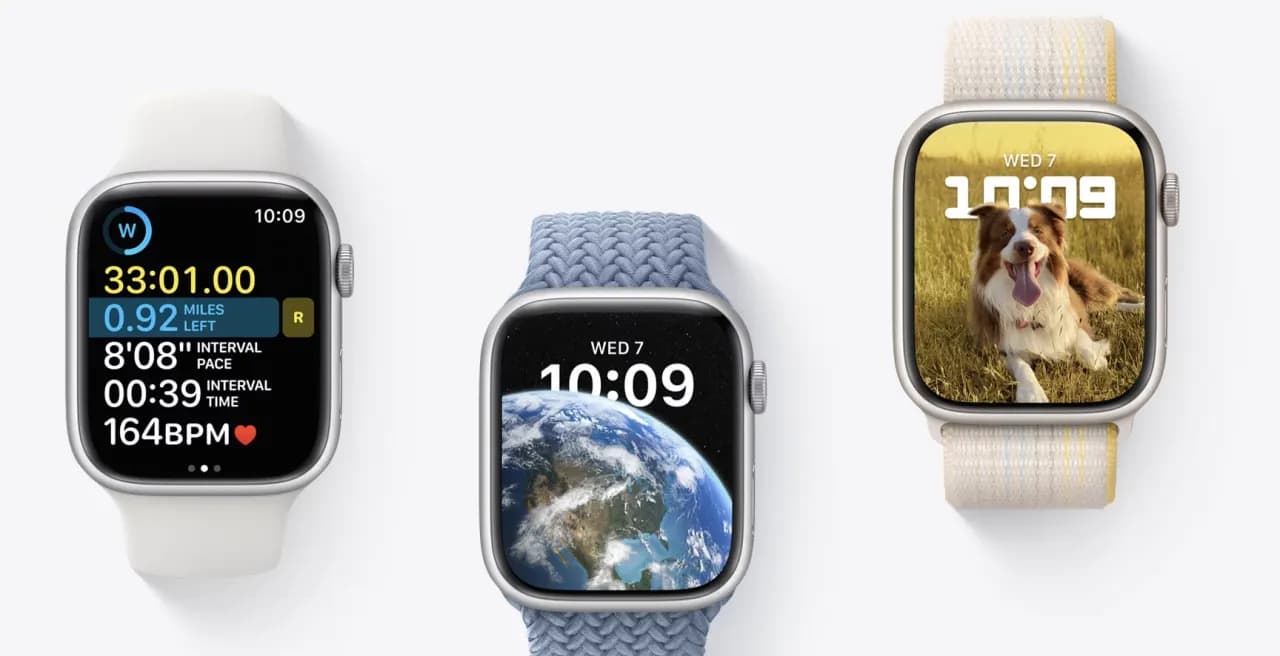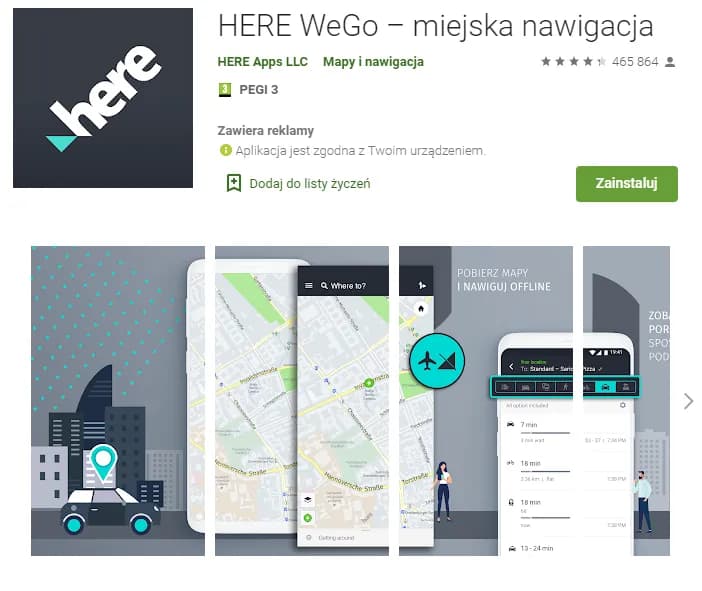Usunięcie aplikacji z iCloud może być kluczowe, gdy chcemy zwolnić miejsce w chmurze lub uporządkować przechowywane dane. Wiele osób nie zdaje sobie sprawy, że samo usunięcie aplikacji z urządzenia nie zawsze oznacza, że jej dane znikną z iCloud. Dlatego warto poznać skuteczne metody, które pozwolą na trwałe usunięcie aplikacji i ich danych z chmury.
W tym artykule dowiesz się, jak krok po kroku usunąć aplikacje z iCloud na różnych urządzeniach, a także jak zarządzać przestrzenią w chmurze, aby uniknąć przepełnienia. Poznasz również różnice między usuwaniem aplikacji z urządzenia a iCloud oraz dowiesz się, jakie konsekwencje mogą wynikać z tych działań.
Kluczowe wnioski:- Usunięcie aplikacji z urządzenia nie zawsze usuwa jej dane z iCloud.
- Aby trwale usunąć aplikację z iCloud, należy najpierw usunąć ją z urządzenia, a następnie z chmury.
- Na urządzeniu iOS można usunąć aplikację, przytrzymując jej ikonę i wybierając opcję Usuń.
- Na komputerze z systemem Windows należy skorzystać z aplikacji iCloud, aby zarządzać danymi w chmurze.
- Regularne zarządzanie przestrzenią w iCloud pomaga uniknąć przepełnienia i utraty ważnych danych.
Jak działa iCloud i dlaczego aplikacje zajmują miejsce
iCloud to usługa chmurowa Apple, która pozwala na przechowywanie danych, takich jak zdjęcia, dokumenty i kopie zapasowe aplikacji. Działa w tle, synchronizując informacje między wszystkimi urządzeniami powiązanymi z tym samym kontem Apple ID. Dzięki temu masz dostęp do swoich plików z dowolnego miejsca.
Aplikacje często przechowują w iCloud dane, takie jak ustawienia, postępy w grach czy pliki użytkownika. To właśnie te dane mogą zajmować cenne miejsce w chmurze, nawet jeśli sama aplikacja została już usunięta z urządzenia. Dlatego warto wiedzieć, jak usunąć aplikacje z iCloud i zwolnić przestrzeń.
Różnica między usunięciem aplikacji z urządzenia a iCloud
Usunięcie aplikacji z urządzenia nie zawsze oznacza, że jej dane znikną z iCloud. Kiedy usuniesz aplikację z iPhone’a lub iPad’a, jej dane mogą nadal być przechowywane w chmurze. To szczególnie ważne, jeśli chcesz zwolnić miejsce w iCloud.
Z drugiej strony, usunięcie danych aplikacji z iCloud może prowadzić do utraty ważnych informacji, takich jak postępy w grach czy ustawienia. Dlatego przed podjęciem decyzji warto sprawdzić, które dane są przechowywane w chmurze. Pamiętaj, że usunięcie aplikacji z iCloud jest trwałe i nie można go cofnąć.
Jak usunąć aplikacje z urządzenia iOS krok po kroku
Usunięcie aplikacji z urządzenia iOS jest proste i zajmuje tylko kilka sekund. Poniżej znajdziesz instrukcję krok po kroku, jak to zrobić:
- Przytrzymaj ikonę aplikacji na ekranie głównym, aż pojawią się opcje.
- Kliknij Usuń aplikację.
- Potwierdź decyzję, wybierając Usuń aplikację ponownie.
- Jeśli aplikacja przechowuje dane w iCloud, pojawi się opcja Usuń z iCloud – wybierz ją, jeśli chcesz całkowicie usunąć aplikację.
- Sprawdź w ustawieniach iCloud, czy dane aplikacji zostały usunięte.
Czytaj więcej: Jaki komputer potrzebujesz na najnowszą grę Senua's Saga: Hellblade 2? Minimalne i rekomendowane wymagania sprzętowe
Jak trwale usunąć dane aplikacji z iCloud
Aby całkowicie usunąć aplikacje z iCloud, musisz najpierw usunąć je z urządzenia, a następnie z chmury. To ważne, ponieważ dane aplikacji mogą nadal zajmować miejsce w iCloud, nawet jeśli sama aplikacja została już usunięta z telefonu czy tabletu.
Przejdź do Ustawienia > Twoje imię > iCloud > Zarządzaj pamięcią > Kopie zapasowe. Tam znajdziesz listę aplikacji, które przechowują dane w chmurze. Wybierz te, które chcesz usunąć, i potwierdź decyzję. Pamiętaj, że ta operacja jest nieodwracalna, więc upewnij się, że nie potrzebujesz tych danych w przyszłości.
Usuwanie aplikacji z iCloud na komputerze z systemem Windows
Jeśli używasz komputera z systemem Windows, możesz również zarządzać aplikacjami w iCloud. Wystarczy zainstalować aplikację iCloud i zalogować się swoim Apple ID. Oto jak to zrobić:
- Otwórz aplikację iCloud na komputerze i zaloguj się.
- Przejdź do sekcji Zarządzaj pamięcią.
- Wybierz aplikacje, które chcesz usunąć, i kliknij Usuń.
- Potwierdź operację, aby trwale usunąć dane z iCloud.
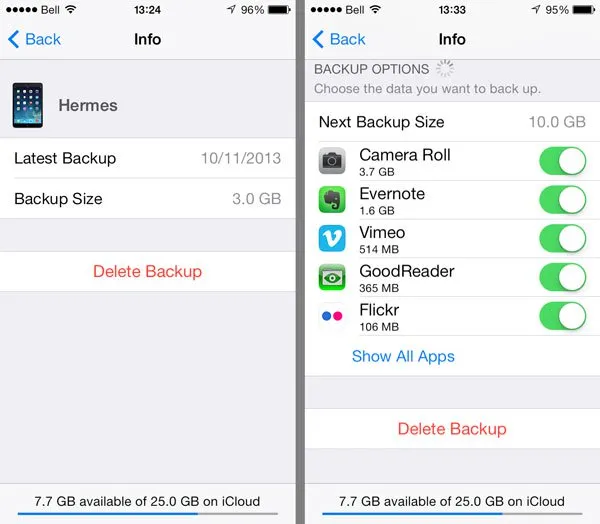
Jak zarządzać przestrzenią w iCloud i uniknąć przepełnienia
Regularne zarządzanie przestrzenią w iCloud to klucz do uniknięcia przepełnienia. Zacznij od przeglądania listy aplikacji, które przechowują dane w chmurze. Usuń te, których już nie używasz, aby zwolnić miejsce.
Możesz również skorzystać z opcji Optymalizuj przechowywanie, która automatycznie usuwa starsze kopie zapasowe, gdy miejsce w iCloud jest na wyczerpaniu. Dzięki temu nie musisz martwić się o ręczne zarządzanie każdym plikiem.
Konsekwencje usunięcia aplikacji z iCloud i jak ich uniknąć
Usunięcie aplikacji z iCloud może prowadzić do utraty danych, takich jak postępy w grach, ustawienia czy pliki użytkownika. Dlatego ważne jest, aby przed podjęciem decyzji dokładnie sprawdzić, które dane są przechowywane w chmurze.
Aby uniknąć niechcianych konsekwencji, regularnie przeglądaj swoje dane w iCloud i twórz kopie zapasowe ważnych informacji. Dzięki temu będziesz miał pewność, że niczego nie stracisz, nawet jeśli zdecydujesz się usunąć aplikacje z iCloud.
| Usunięcie z urządzenia | Usunięcie z iCloud |
| Nie usuwa danych z chmury | Trwale usuwa dane z chmury |
| Można przywrócić aplikację | Nie można odzyskać danych |
| Nie zwalnia miejsca w iCloud | Zwalnia miejsce w iCloud |
Jak uniknąć utraty danych przy usuwaniu aplikacji z iCloud
Usunięcie aplikacji z iCloud może prowadzić do trwałej utraty danych, takich jak postępy w grach czy ustawienia. Dlatego przed podjęciem decyzji warto dokładnie sprawdzić, które dane są przechowywane w chmurze. W artykule pokazaliśmy, jak zarządzać przestrzenią w iCloud, aby uniknąć niechcianych konsekwencji.
Regularne przeglądanie danych w iCloud i tworzenie kopii zapasowych to kluczowe kroki, które pomagają zabezpieczyć ważne informacje. Dzięki temu, nawet jeśli zdecydujesz się usunąć aplikacje z iCloud, nie stracisz dostępu do istotnych plików. Wskazaliśmy również, jak korzystać z opcji Optymalizuj przechowywanie, aby automatycznie zarządzać miejscem w chmurze.
Warto pamiętać, że usunięcie aplikacji z urządzenia nie zawsze oznacza usunięcie jej danych z iCloud. Dlatego pokazaliśmy, jak krok po kroku trwale usunąć dane z chmury, zarówno na urządzeniach iOS, jak i na komputerach z systemem Windows. Dzięki tym wskazówkom możesz skutecznie zarządzać przestrzenią w iCloud bez ryzyka utraty danych.